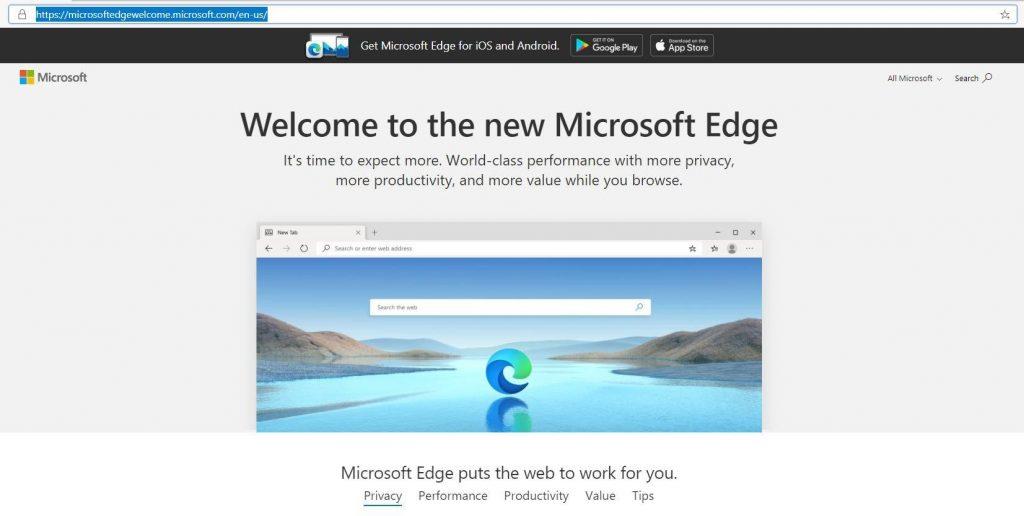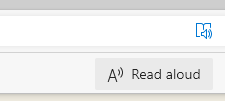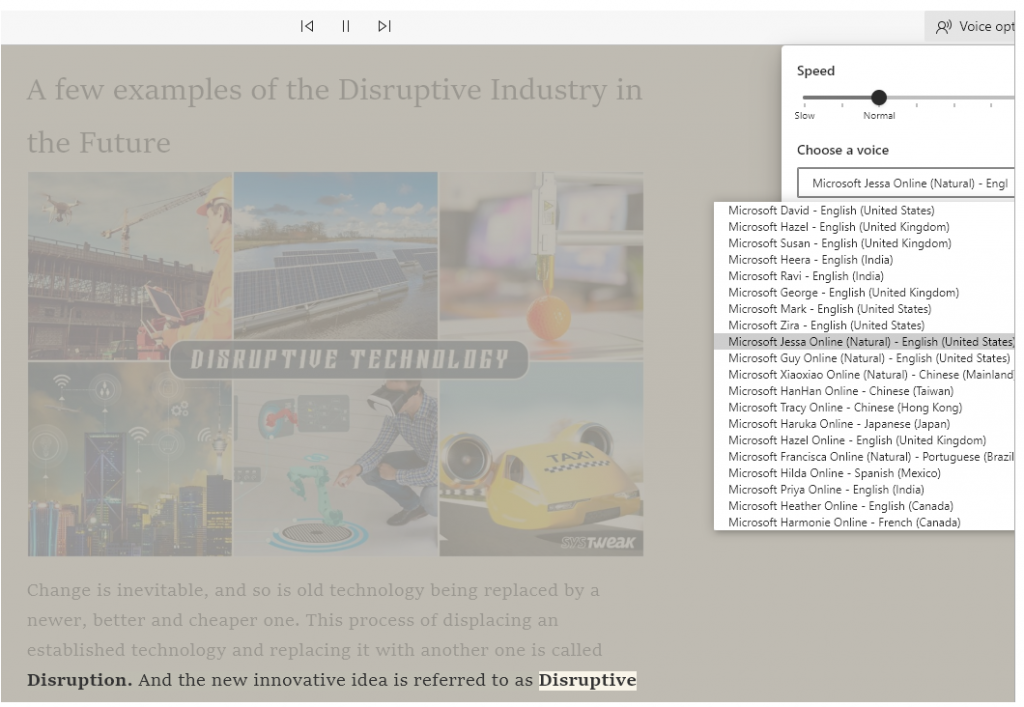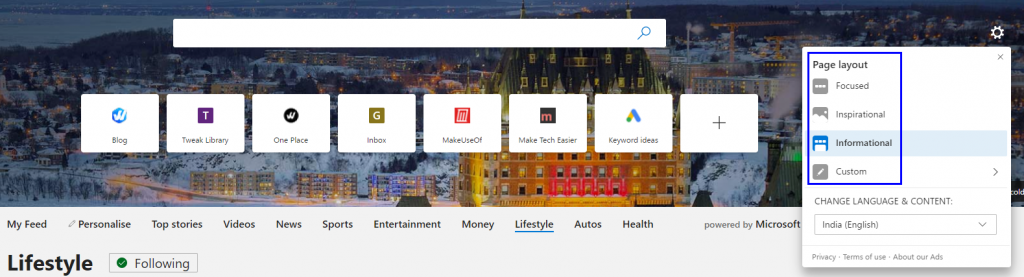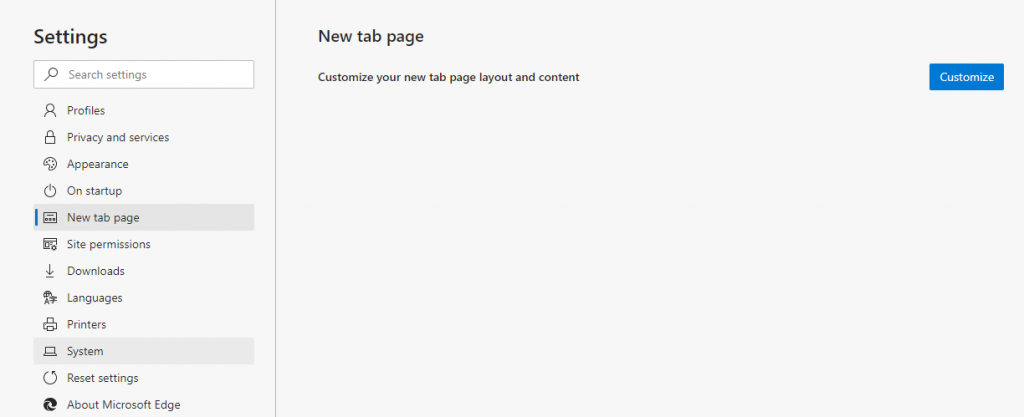S novým Microsoft Edge vydaným v lednu 2020 byla definice ideálního prohlížeče nastavená Chromem otřesena. Microsoft musel změnit své zásady, aby pro svůj zcela nový Microsoft Edge přijal open source Chromium. Microsoftu se nikdy nepodařilo získat podíl na trhu s Internet Explorerem a starým Edge . Tento nový Edge ale hovoří o jiném jazyce, který bude vyhovovat většině uživatelů a brzy se stane nejpreferovanějším prohlížečem. Čtěte dále a zjistěte, co je na novém Microsoft Edge tak nového a skvělého.
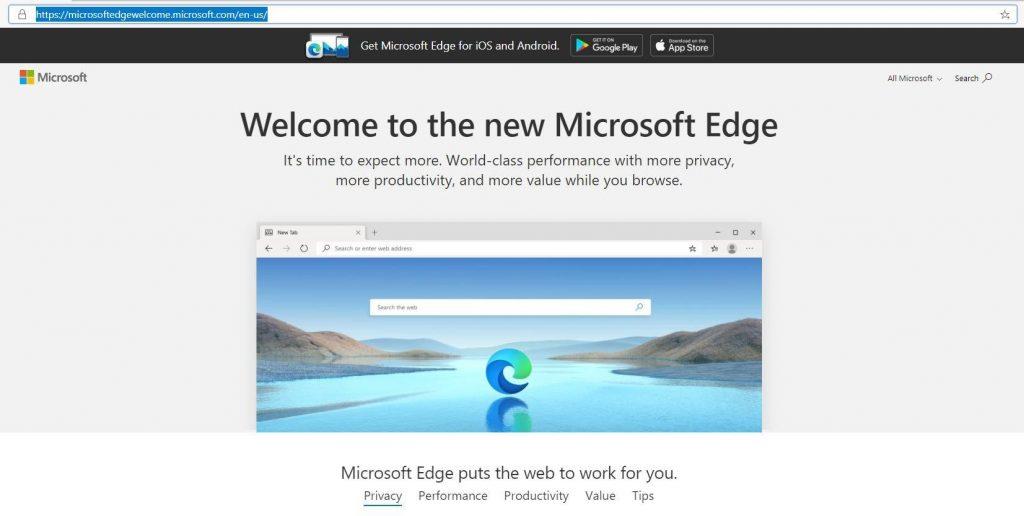
Přednosti zcela nového Microsoft Edge
Zde je seznam pozoruhodných funkcí nového Microsoft Edge založeného na chromu
Funkce 1: Importujte všechna svá data.
Do Edge můžete importovat všechna svá data z Chrome , Firefoxu a Safari . Import dat zahrnuje záložky , hesla , historii procházení a nastavení. Ve skutečnosti můžete importovat aktuálně otevřenou kartu z Chrome a bude vypadat, jako by byla otevřena v prohlížeči Edge.
Proč je to důležité?
Tato funkce není výhodou oproti jiným prohlížečům, ale zajišťuje, že když přejdete na Microsoft Edge, nebudete muset vše znovu restartovat, pokud jde o záložky a nastavení prohlížeče. Při takovém rozsahu importu uživatelé nepocítí rozdíl ve změně.
Poznámka: Pokud jste při prvním spuštění Microsoft Edge vynechali možnost importu, můžete zvolit Nastavení>Profily>Importovat data prohlížeče.
Funkce 2: Snazší čtení
Pokud si chcete číst něco důležitého spíše než normální surfování, pak si opravdu užijete další funkci vštěpovanou do nového Microsoft Edge. Tato funkce je známá jako Immersive Reader a jakmile je aktivována, soustředí se pouze na hlavní obsah webové stránky a všechny ostatní reklamy, boční panely a vyskakovací okna jsou mimo obraz.
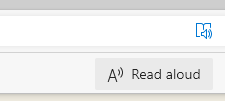
Proč je to důležité?
Tato funkce je výhodou oproti jiným prohlížečům, protože spouští režim čtení jako v tabletech a Kindle. Chcete-li aktivovat režim Immersive Reader v Microsoft Edge, klikněte na ikonu knihy umístěnou na pravé straně adresního řádku. Po aktivaci vám také dá možnost zvolit tlačítko Číst nahlas, které začne číst text na stránce a vy musíte jen poslouchat. Můžete si vybrat rychlost vyprávění a dokonce si vybrat z různých akcentů z celého světa.
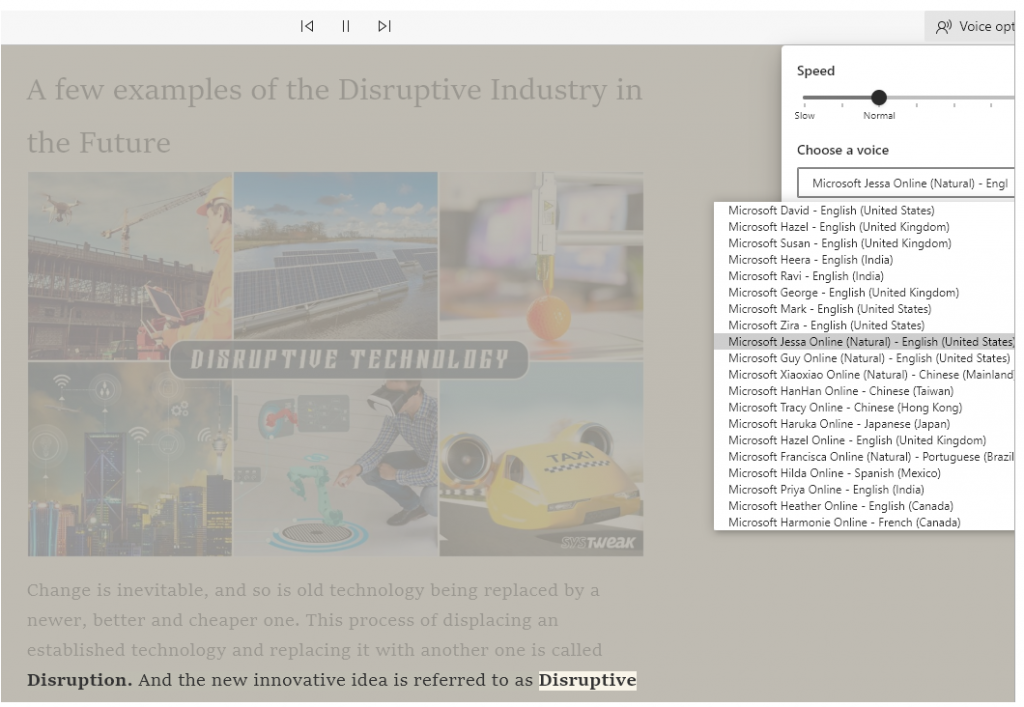
Poznámka: Tato funkce je specifická pro webové stránky a nebude fungovat na webových stránkách, které tuto funkci nezahrnují do svého kódování webových stránek.
Funkce 3. Vyberte Co chcete vidět.
Microsoft Edge umožňuje uživatelům měnit vzhled prohlížeče tak, aby si uživatel mohl prohlížet různé styly a změny podle svých potřeb nebo zájmů. Tři předdefinované styly zahrnují Zaměřený, Inspirativní a Informační spolu s vlastní možností. Uživatel může také změnit jazyk prohlížeče podle země pobytu.
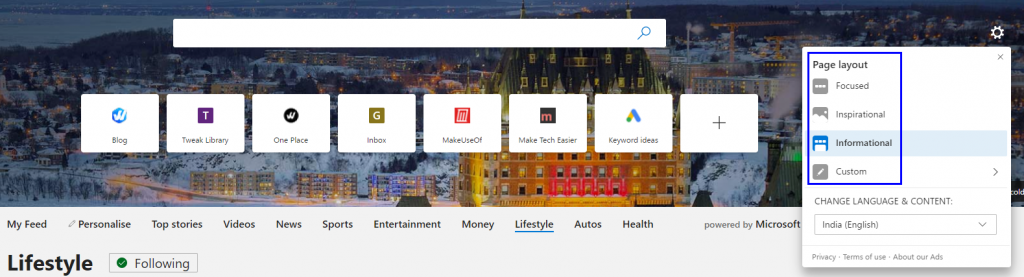
Proč je to důležité?
Tři režimy zobrazení mají představovat tři etapy života každý den, první možností, na kterou je zaměřeno, je jednoduché nastavení zobrazení pro dobu, kdy jsme v práci nebo něco studujeme, protože nepotřebujeme rozptýlení. Druhá možnost, která je inspirativní, zobrazuje obraz, který je uklidňující a konejšivý, což může být třeba na brzká rána nebo pozdní večery, které nám rozjasní náladu. Třetí a poslední možnost, informační zobrazuje novinky z kanálů generovaných z Microsoft News. Preferovalo by to, když si děláme krátké přestávky a čteme si o klepech a zprávách z celého světa.
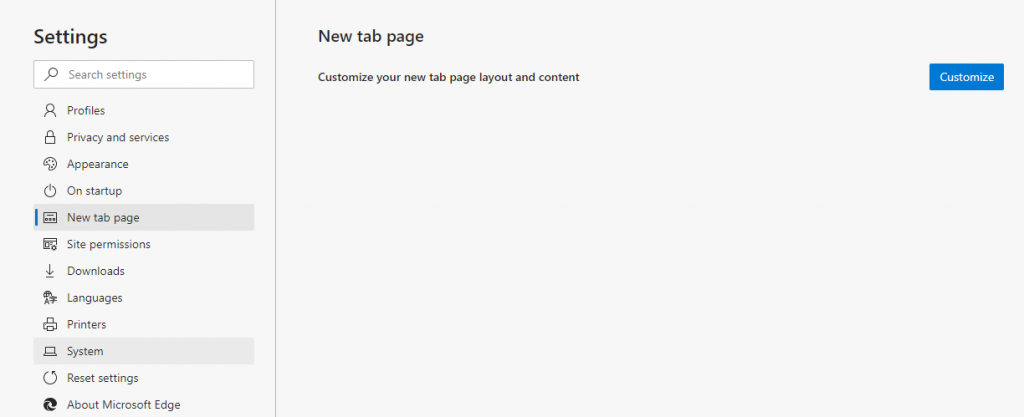
Poznámka: Klikněte na Nastavení> Stránka Nová karta> Přizpůsobit a vyberte si z různých režimů zobrazení.
Funkce 4: Synchronizujte svá zařízení
Microsoft Edge umožňuje synchronizovat data, jako jsou záložky, hesla a historii procházení, mezi více zařízeními, která jsou podepsána stejným účtem Microsoft. Aby tato možnost fungovala správně, je třeba ručně přihlásit všechna zařízení se stejným účtem, ke kterému se dostanete kliknutím na nastavení a poté v sekci profilu.
proč je to důležité?
Jakmile jsou všechna vaše zařízení připojena k internetu a mají synchronizovaný stejný účet, můžete mezi zařízeními bez problémů přepínat. Pokud jste například pracovali nebo něco surfovali na svém domácím počítači a rozhodli jste se dojíždět do své kanceláře v taxíku. Na svém chytrém telefonu můžete pokračovat tam, kde jste přestali, a poté pokračovat znovu ve svém kancelářském počítači. Vaše práce nebude ovlivněna.
Poznámka: Kvůli některým problémům s mým profilem byla na jednom z mých počítačů dočasně vypnuta synchronizace.
Funkce 5: Spouštění webových stránek jako aplikací
Další zajímavou funkcí nového Microsoft Edge na bázi chromu je to, že vám umožňuje spouštět webové stránky jako samostatné aplikace se spuštěním prohlížeče Edge. Ne všechny weby tuto funkci podporují, ale mnoho webů jako twitter, Facebook a YouTube lze snadno převést na aplikace pro Windows a také je lze připnout na hlavní panel. Když kliknete na tyto aplikace otevřít, bude to fungovat stejně jako mobilní verze, a přestože jsou poháněny samotným Edge, nikde v okně otevřené aplikace neucítíte náznak prohlížeče.
proč je to důležité?
Toto je nová funkce a je důležitá, protože tímto způsobem můžete vytvářet ikony sociálních médií a dalších webových stránek, které tuto funkci podporují. Tímto způsobem nemusíte otevírat prohlížeč a zadávat adresu webové stránky pokaždé, když chcete přejít na konkrétní webovou stránku. Stačí kliknout na zástupce ikony a otevře se rozhraní s vámi přihlášenými.
Funkce 6: Rozšíření, rozšíření, rozšíření.
Dnes neexistuje webový prohlížeč, který by neměl některá další omezení. Tato omezení jsou však uživateli identifikována a je vyvinuto mnoho rozšíření, která uživateli pomáhají překonat nedostatky a používat prohlížeč efektivním způsobem. Hlavním problémem prohlížečů Microsoft, konkrétně Internet Exploreru a Old Edge, však bylo to, že nepodporovaly rozšíření. To byl možná nejdůležitější důvod, proč téměř každý přešel na Chrome a Firefox.
Poznámka: Microsoft Edge má svá vlastní rozšíření
proč je to důležité?
Poznámka: Právě jsem otevřel Chrome Web Store na Microsoft Edge a přidal rozšíření Grammarly
Zdá se, že Microsoft rozšířil své zásady a umožnil uživatelům instalovat rozšíření do jejich nového prohlížeče Edge, včetně rozšíření pro Chrome. Všechna rozšíření třetích stran, která fungují na Chrome, fungují také v Edge, konkrétně Grammarly , Adblock Plus, Smart PDF conversion tool , Checker Plus pro Gmail a mnoho dalších.
Pokud nyní chcete používat rozšíření Internetového obchodu Chrome, budete muset kliknout na tři tečky v pravém horním rohu a ze seznamu vybrat Rozšíření. Dalším krokem je posunutí posuvníku vedle položky „Povolit rozšíření z jiných obchodů“. To vám umožní stáhnout a nainstalovat všechna rozšíření dostupná v Internetovém obchodě Chrome na Microsoft Edge.
Funkce 7: Tmavý režim
Microsoft Edge představil téma tmavého režimu a možnosti umožňují uživateli přepínat mezi světlým a tmavým režimem. Mezi těmito režimy můžete přepínat kliknutím na tři tečky v pravém horním rohu a výběrem položky Nastavení > Vzhled > Motiv.
proč je to důležité?
Není, ale nemohl jsem odolat zmínce o Dark Mode.
Abychom to zrekapitulovali, zbrusu nový Microsoft Edge pro Chromium může uživatelům pomoci:
- Importujte nastavení z jiných prohlížečů.
- Synchronizujte více zařízení.
- Nainstalujte rozšíření.
- Vyberte režim zobrazení
- Převeďte webové stránky na aplikace.
- Čtěte věci na webových stránkách bez rušení.
Ale stačí vám to, abyste zvážili změnu mého stávajícího prohlížeče na Microsoft Edge? Myslím, že ne a musí existovat něco jiného než Dark Mode, co by vás všechny povzbudilo k velké změně. A tou funkcí je Zabezpečení a soukromí , což je samozřejmě ta nejdůležitější vlastnost ze všech.
Funkce 8: Zabezpečení a soukromí.
Čeho se všichni uživatelé internetu bojí? Odpovědí je Zabezpečení a soukromí našich dat od gigantů elektronického obchodování, kteří by zaplatili cokoli, aby získali data o naší historii prohlížení a našich zájmech, aby mohli propagovat své produkty prostřednictvím reklam a vyskakovacích oken.
Microsoft Edge učinil solidní krok k vyřešení obav o bezpečnost a soukromí běžných uživatelů a osvobodil je od neustálého strachu z toho, že budou každou sekundu sledováni. Nová funkce s názvem Track Prevention je navržena tak, aby blokovala poskytovatele reklam, kteří zobrazují irelevantní reklamy, a sledovala pohyb uživatelů z webu na web. Microsoft Edge také nechal na uživatelích, aby si přizpůsobili úroveň reklam, které chcete vidět nebo kterým se chcete vyhnout. Kategorie byly rozděleny do tří:
- To umožňuje téměř všem trackerům, které jsou společností Microsoft považovány za neškodné, což povede k zobrazení personalizovaných reklam a obsahu ve vašem prohlížeči. Někdy je pro některé vhodnější vyhnout se škodlivému obsahu a povolit vše ostatní.
- Toto je výchozí nastavení Edge. Reklamy by byly méně početné a obsah je méně pravděpodobně personalizovaný.
- Toto nastavení zablokuje všechny možné sledovače a budete moci vidět zanedbatelné reklamy. Toto nastavení však může způsobit, že většina webových stránek nebude fungovat správně, protože mnoho z nich je při údržbě závislých na reklamách. Nefungujte také, pokud se jim do cesty postaví blokátor reklam.
Toto je nejdůležitější funkce nového Microsoft Edge a uživatelé si mohou dále přizpůsobit nastavení zabezpečení a soukromí. Mohou také vidět, které sledovače byly zablokovány a které webové stránky uvolňují sledovače a další škodlivý obsah.
Sečteno a podtrženo Proč musíme nainstalovat nový Microsoft Edge s okamžitým účinkem.
Microsoft do svého prohlížeče Edge vštípil skvělé funkce a vylepšení nestagnuje, ale jako tekoucí řeka. Další funkce a aktualizace jsou na cestě, jako je možnost kolekcí, která je aktuálně přítomna v beta verzi. Funkce sběru vám umožní shromáždit všechny vaše oblíbené webové stránky a záložky a seskupit je podle kategorií. Ale to je jen jedna uniklá funkce a přijdou další. Od Microsoft Edge můžeme očekávat skvělé možnosti, protože změnili své zásady a postavili zcela nový prohlížeč na technologii Chromium .
Podělte se o své myšlenky a komentáře k Microsoft Edge a své zkušenosti po jeho instalaci v sekci komentářů. Sledujte nás na Facebooku , Twitteru , LinkedIn a YouTube a sdílejte naše články.